GX Works2软件在三菱电机CNC产品上的使用
GX Works2软件介绍
【GX Works2】是三菱电机生产的可编程控制器MELSEC系列用编程软件。通过与MELSEC软件类似的操作,可以实现三菱电机CNC数控装置PLC的开发,是替代【GX Developer】软件的可靠方案。另外,我们建议使用【GX Works2 Version1.570U】以后的版本。本文我们将介绍【GX Works2】在三菱CNC产品的部分基础操作,更多功能及操作方法请参考功能规格书。
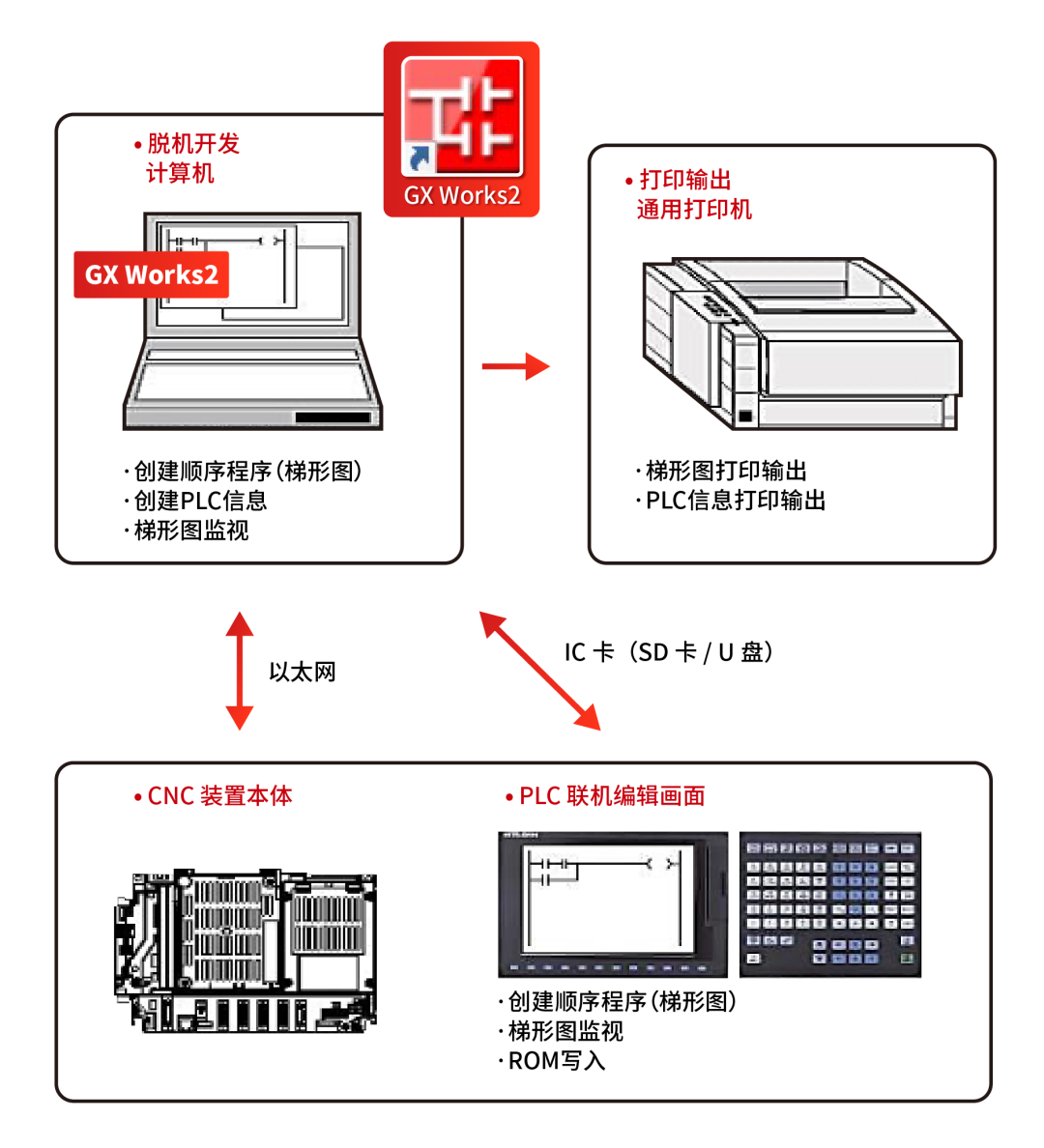
图1 GX Works2软件工作示意图
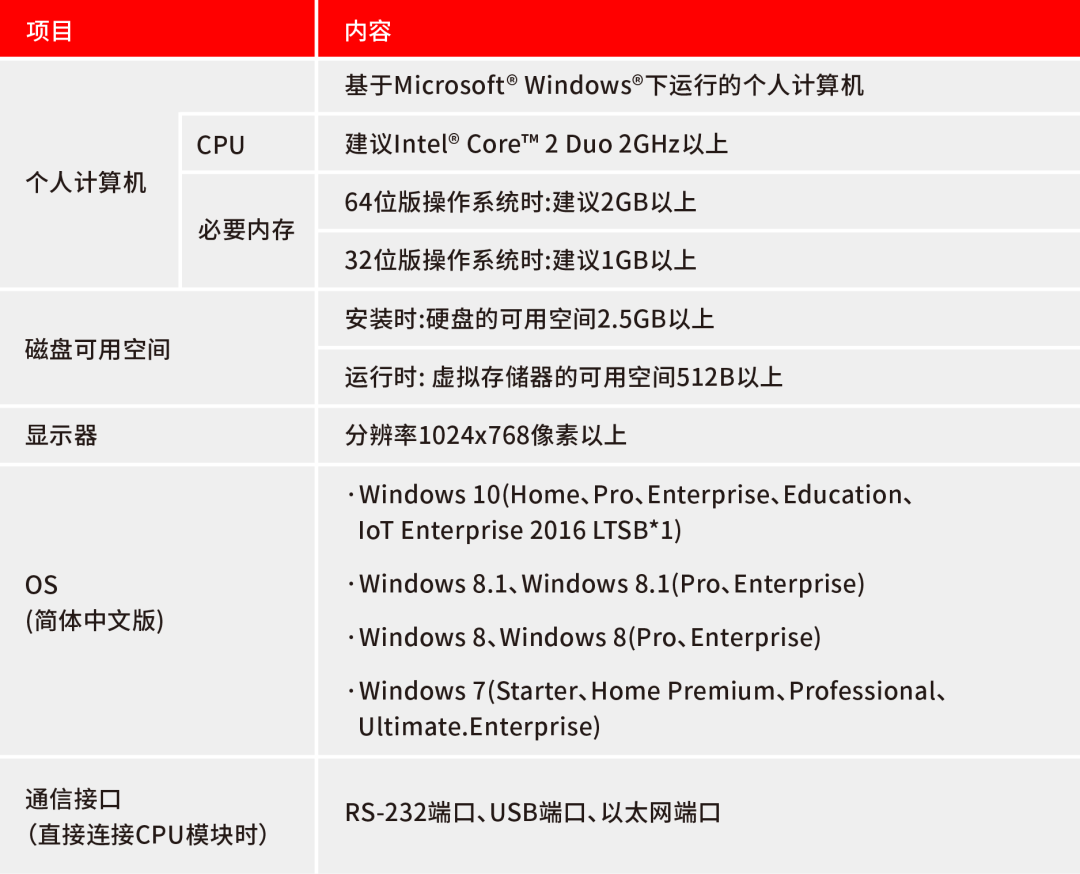
图2 GX Works2软件安装使用环境要求
画面显示
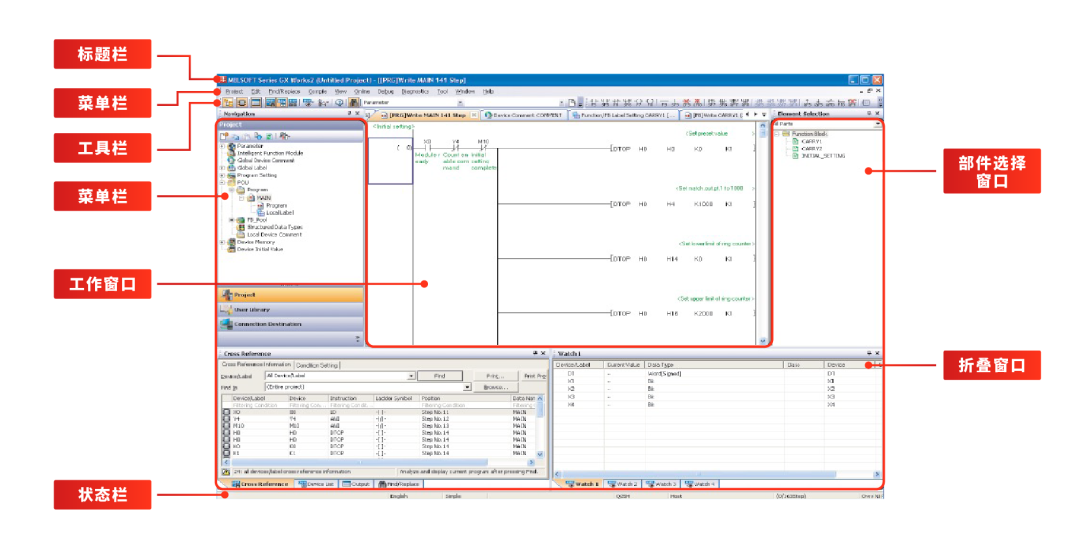
图3 GX Works2软件界面
GX Works2软件如何为CNC服务
① GX Works2软件新建CNC简单工程步骤
▲首先,以M800/M80/E80系统PLC设置为例新建工程。
[Project(工程)]→ [New(新建)]
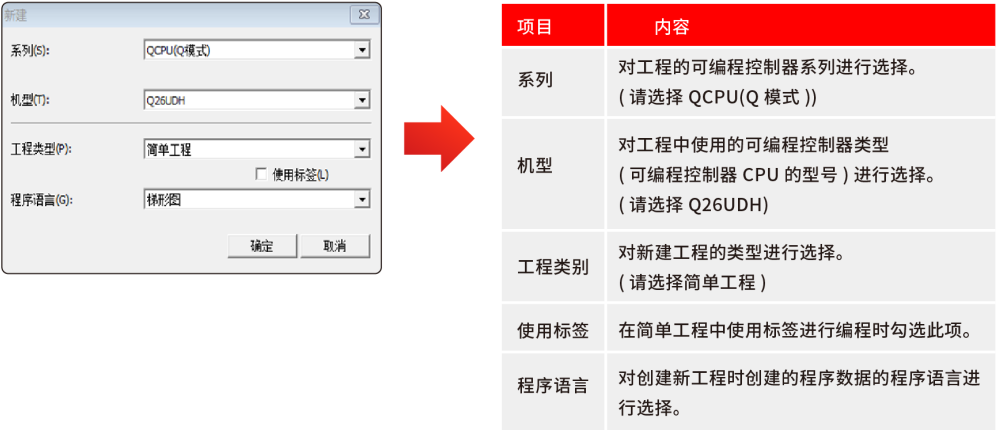
图5 新建工程设置界面
▲新建工程后,与使用GX Developer软件相同,需要在PLC中进行【软元件设置】。请按图6要求进行。
[Project view(工程视图)] →[Parameter(参数)]→[PLC Parameter(PLC参数)]→[软元件设置]。
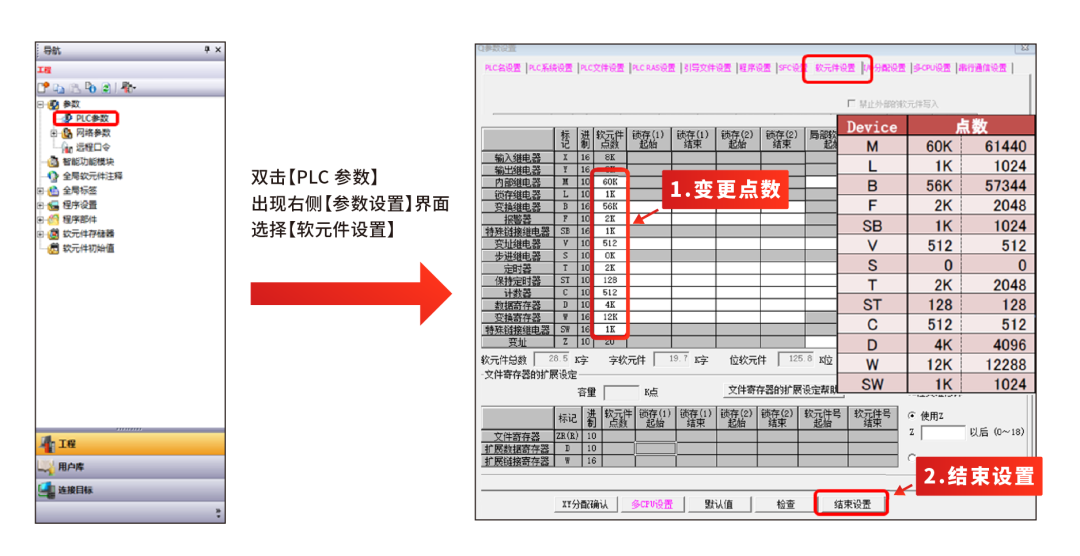
图6 软元件设置要求
▲进行以太网配置
左侧[导航]界面→[连接目标] →[所有连接目标] →双击[Connection1]。出现如图7连接目标界面,设定方法与GX Developer软件相同。(Connection1名称可自定义更改)
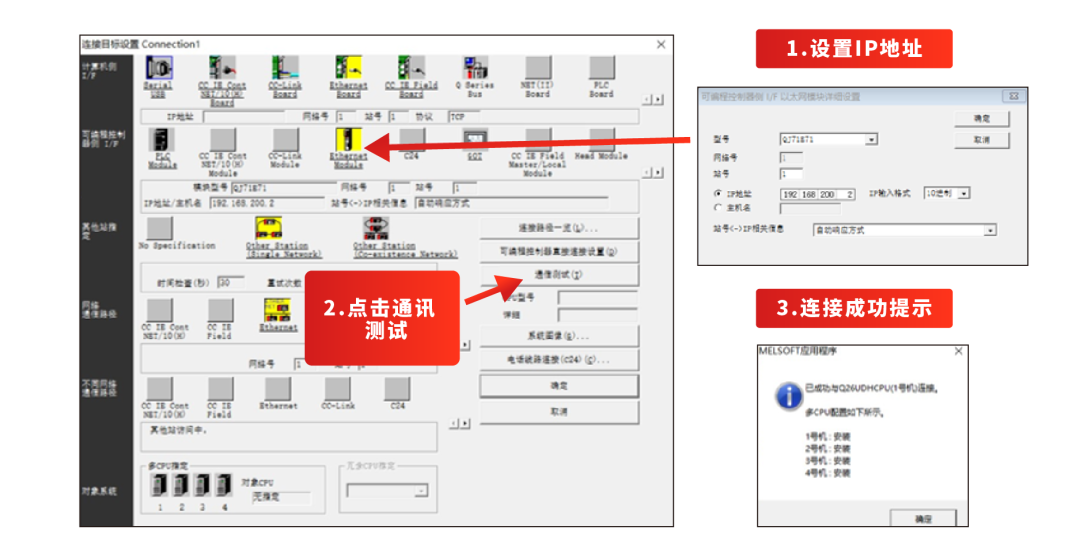
图7 以太网配置步骤
② CNC→GX Works2数据读取方法
以下介绍将CNC控制器CPU及存储卡的顺序程序数据读取到GX Works2工程中的方法。
[Online(在线)]→[Read from PLC(PLC读取)],请按图8要求操作。
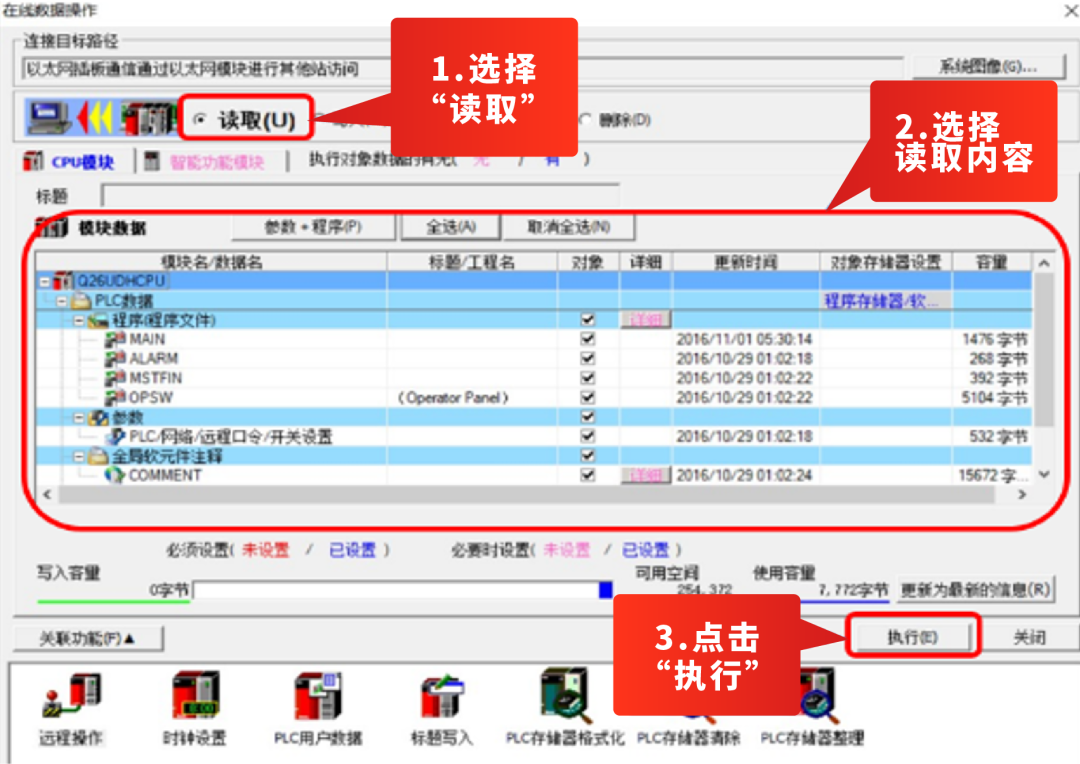
图8 PLC读取步骤
③ GX Works2→CNC数据写入方法
以下介绍通过GX Works2向CNC控制器写入顺序程序的方法。
[Online(在线)]→[Write to PLC(PLC写入)],请按图9要求操作。
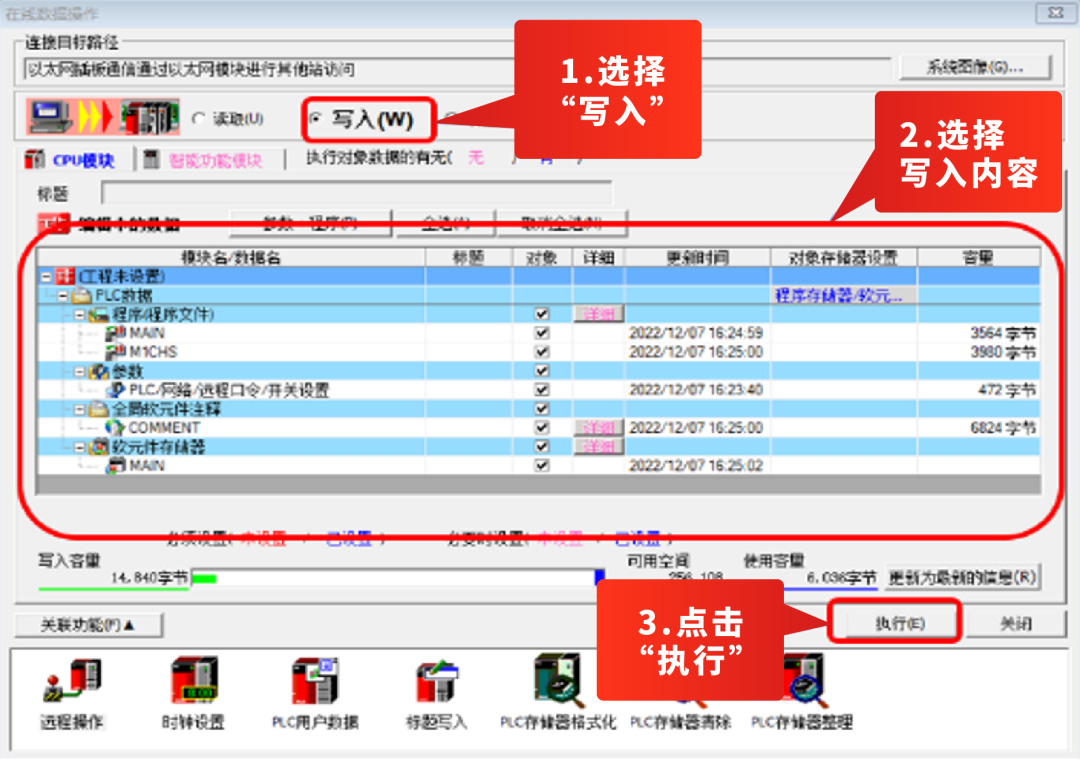
图9 PLC写入步骤
④ 写入到CNC内的ROM中
以下介绍将可编程控制器CPU内的程序存储器数据批量地复制到可编程控制器CPU内的标准ROM或Flash卡中的方法。
[Online(在线)]→[Export to ROM Format(程序存储器的ROM化)],请按图10要求设置并点击[执行]。
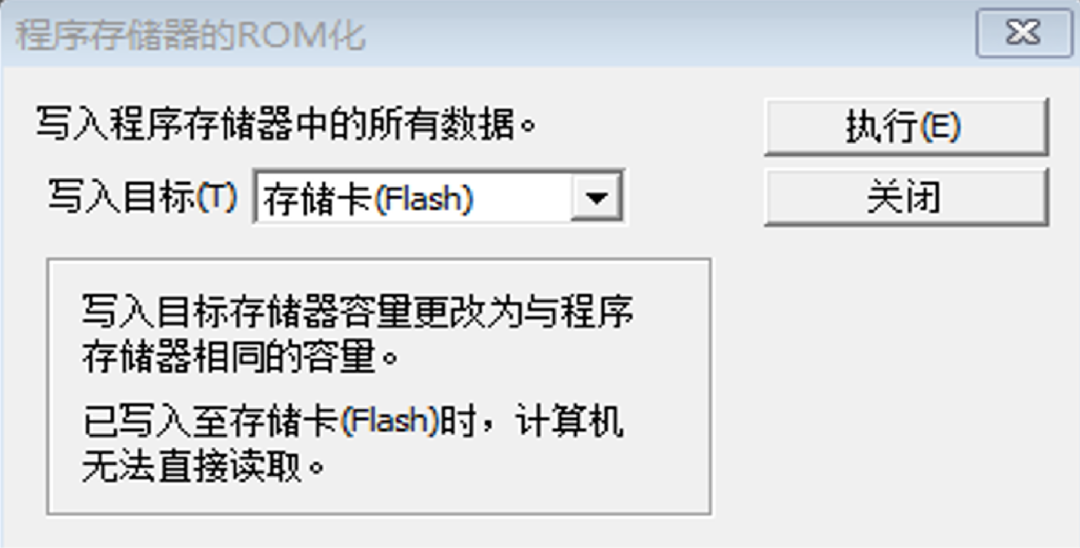
图10 ROM写入步骤
GX Works2软件如何使用GX Developer文件
① GX Works2软件打开GX developer格式文件方法
[工程视图] →[打开其他格式数据]→[打开其他格式工程] 。
出现如下图11对话框,请选择GX Developer软件格式文件。

图11 GX Works2软件打开GX developer格式文件
② GX Works2软件保存GX developer格式文件方法
[工程视图] →[保存GX developer格式工程] 。
出现如下图12对话框,选择路径后输入工程名称,点击保存。
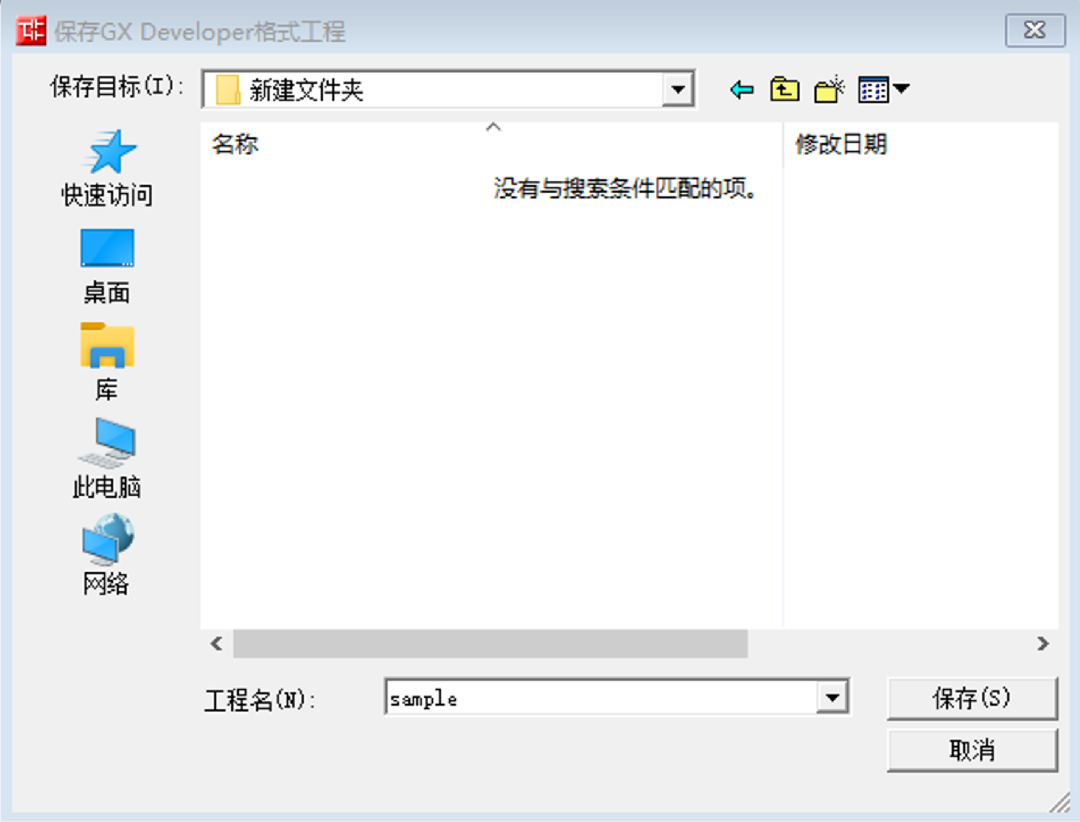
图12 GX Works2软件保存GX developer格式文件
其他说明
① 建议登录三菱电机自动化(中国)有限公司官网下载GX Works2软件。
② 使用过程中如遇到问题,请联系机床制造商或三菱CNC代理商。
关于三菱电机自动化(中国)有限公司
作为全球自动化领域的领导厂商,三菱电机以其优秀的自动化产品和技术服务于全球各行业用户。在中国,三菱电机的PLC、变频器、伺服、CNC、低压电器、工业机器人、加工机等产品运行在各行各业,e-F@ctory智能制造解决方案构建出智能化工厂的框架并落地实施,为中国经济发展积极做出贡献。
更多请详见网站:https://www.mitsubishielectric-fa.cn/